Probabilmente hai provato a guardare un DVD dopo aver installato Fedora, solo per incappare in un errore.
Non sei solo. Ho affrontato questo problema di recente e sono abbastanza sicuro che molti utenti Fedora come te e me che usano ancora i DVD vorrebbero superare questo piccolo problema.
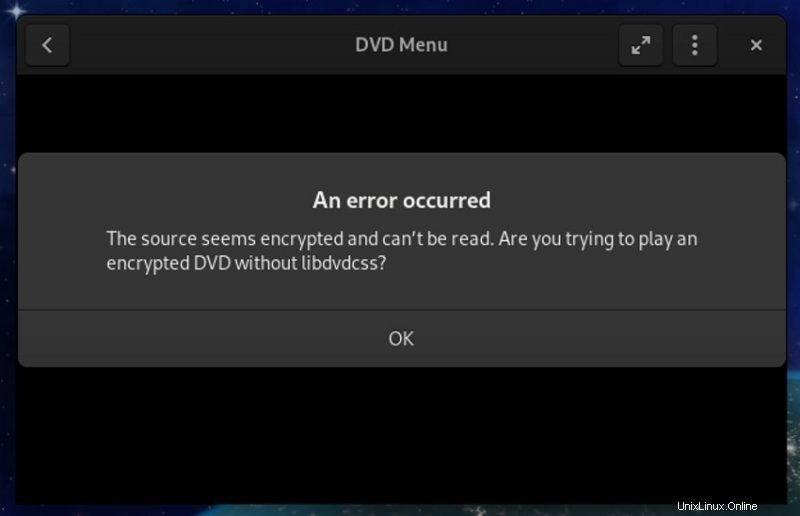
Risolto problema con il DVD su Fedora
Perché vedi questo errore? Perché i produttori di DVD crittografano i loro dischi utilizzando un sistema di gestione dei diritti digitali denominato Content Scramble System.
Puoi aggirarlo installando la libreria software richiesta. Videolan, creatore del lettore VLC, ha introdotto un progetto chiamato libdvdcss per aggirare questo problema. Secondo la sua pagina, libdvdcss è una "semplice libreria progettata per accedere ai DVD come un dispositivo a blocchi senza doversi preoccupare della decrittazione".
Come individuo, puoi utilizzare questa libreria di software e nessuna azienda o FBI dovrebbe darti la caccia come individuo, ma Fedora o altra distribuzione eviterebbe di includerla per impostazione predefinita per evitare possibili problemi legali a livello di organizzazione.
Per questo motivo legale, questa libreria non è disponibile nei repository Fedora. Tuttavia, è disponibile su RPMFusion. Puoi installarlo solo tramite la riga di comando, ma le istruzioni sono semplici.
Fase 1
Innanzitutto, devi installare il repository contaminato gratuito di RPMFusion. I repository contaminati contengono "pacchetti FLOSS in cui alcuni usi potrebbero essere limitati in alcuni paesi".
Per installare il repository richiesto, inserisci il seguente comando nel terminale:
sudo dnf install rpmfusion-free-release-tainted
Inserisci la tua password e premi Y quando viene richiesto di approvare l'installazione.
Fase 2
Quindi, installa il pacchetto richiesto con il seguente comando:
sudo dnf install libdvdcss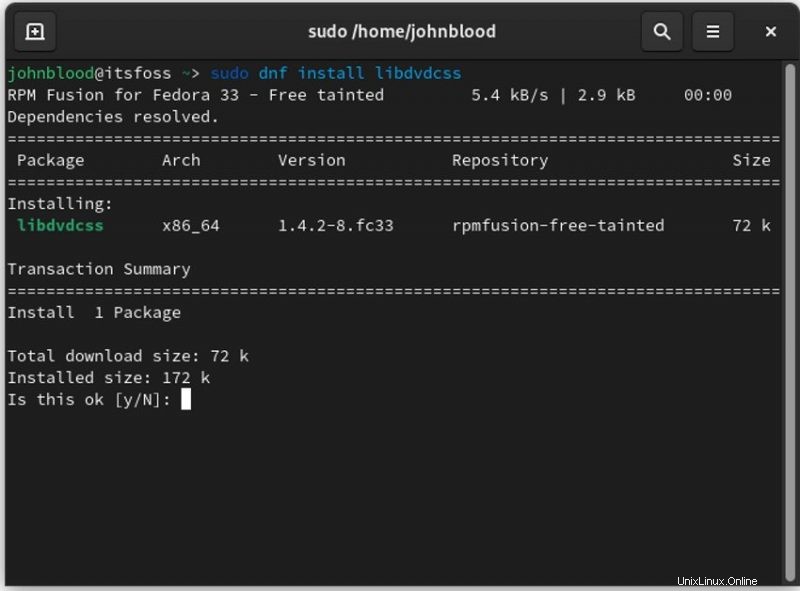
Ancora una volta, inserisci la tua password e premi Y quando viene richiesto di approvare l'installazione.
Una volta completata l'installazione, dovresti essere in grado di riprodurre il tuo DVD. È così facile, almeno lo è stato per me. Spero che questo aiuti anche te.